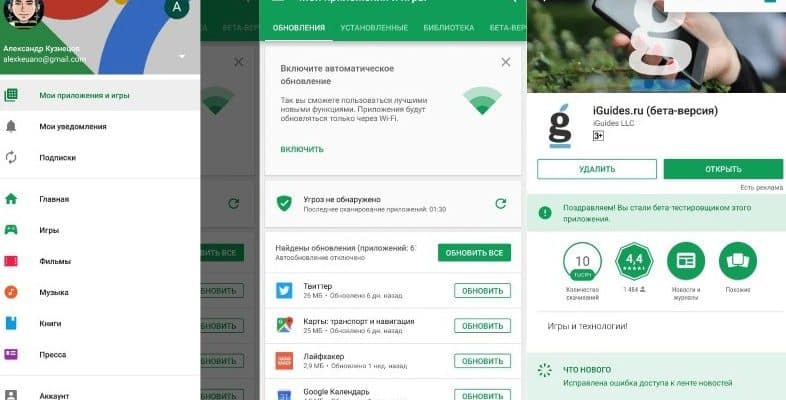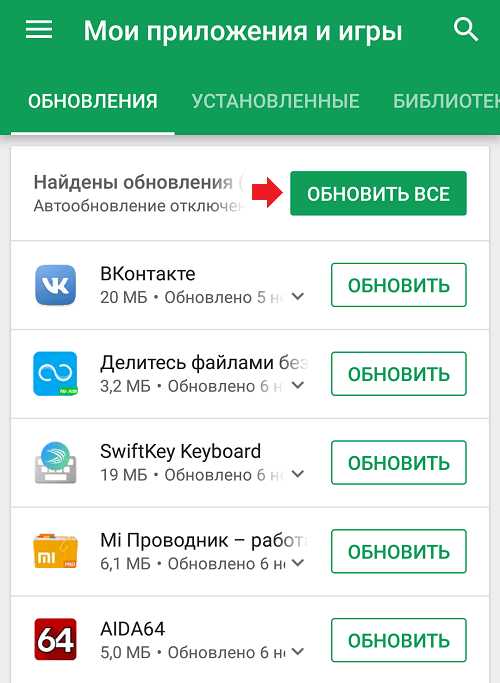Kaip atnaujinti programas ir žaidimus „Android“ rankiniu būdu, „Android“ naujinimo programas, automatiškai atnaujinti programas „Android“ įrenginiuose. Kaip atnaujinti programą „Android“? Tai klausimas, keliantis nerimą daugeliui išmaniųjų telefonų ir planšetinių kompiuterių, pagrįstų „Android“ operacine sistema, vartotojų. Nepaisant to, kad šis procesas iš pirmo žvilgsnio gali atrodyti paprastas ir lengvas, ne visi žino, kaip savo įrenginyje įdiegti naujesnę programos versiją. Problema ypač paaštrėjo 2023 m., kai „Android“ įrenginių vartotojai Rusijoje ne visada turi galimybę išspręsti problemą per „Google Play“.
- Kaip atnaujinti programą „Android“ įrenginiuose per „Google Play“: nuoseklios instrukcijos
- Kokie yra „Android“ programų atnaujinimo pranašumai ir trūkumai
- Kai kurie patarimai, kaip atnaujinti „Android“ programas
- Atnaujinkite programas, paslaugas ir žaidimus „Android“ be „Google Play“.
- Programos APK failas žiniatinklyje
- Alternatyvios parduotuvės
- Perkelkite programas iš kito įrenginio
- Debesis
Kaip atnaujinti programą „Android“ įrenginiuose per „Google Play“: nuoseklios instrukcijos
„Android“ programų atnaujinimas yra procesas, būtinas norint pagerinti stabilumą, ištaisyti klaidas ir pridėti naujų funkcijų. Atnaujinti naujinimus yra pusė sėkmės naudojant „Android“. Programėlių atnaujinimas Android įrenginiuose per Google Play, darbo instrukcijos 2023 m.:
- Atidarykite „Google Play“ parduotuvę – programą, skirtą kitoms programoms atsisiųsti ir įdiegti įrenginyje.
- Eikite į skirtuką „Mano programos ir žaidimai“, kuris yra vertikaliame sąraše kairėje. Jame rodomas visų įdiegtų APK sąrašas, įskaitant tuos, kurių galiojimo laikas pasibaigęs.
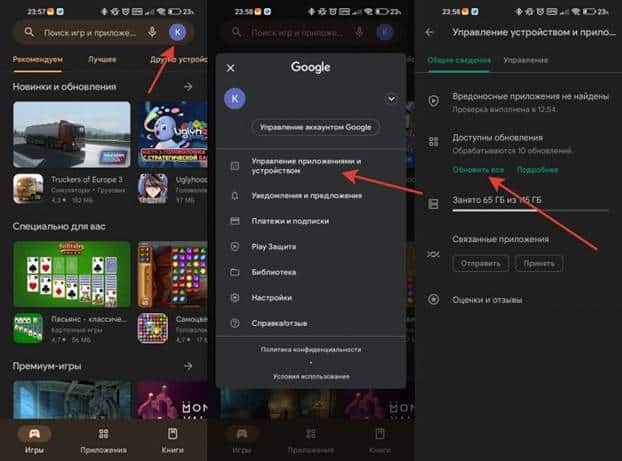
- Programų, kurias reikia atnaujinti, sąrašas pažymėtas tašku arba trikampiu viršutiniame dešiniajame programos piktogramos kampe. Jei matote simbolį „Atnaujinti“, šio APK failo versija yra naujesnė.
- Spustelėkite atnaujinti ir naujausia versija bus atsisiųsta į jūsų „Android“ įrenginį. Nepamirškite, kad priklausomai nuo atnaujinimo dydžio, atsisiuntimo laikas gali užtrukti nuo kelių sekundžių iki kelių minučių.
- Kai tik bus įdiegta nauja versija, ekrane pasirodys pranešimas.
- Jei programa neatnaujinama automatiškai, procedūrą galite atlikti rankiniu būdu. Norėdami tai padaryti, spustelėkite „Atnaujinti viską“.
Kokie yra „Android“ programų atnaujinimo pranašumai ir trūkumai
| Privalumai | Trūkumai |
| 1. Saugumo didinimas . Programų atnaujinimas yra svarbus norint ištaisyti klaidas ir apsaugoti įrenginį. | 1. Vienas iš trūkumų, kurį galima rasti įdiegus naują programos versiją Android sistemoje, yra nesuderinamumas su kai kuriais įrenginiais . |
| 2. Klaidų taisymas . Programa gali susidurti su trūkumais, dėl kurių ateityje gali sugesti arba užstoti. Atnaujinimas išspręs visa tai. | 2. Kitas trūkumas, kuris gali atsirasti po Android naujinimo, yra našumo problemos . Įdiegę naują versiją, vartotojai gali patirti problemų, susijusių su vėlavimais, lėtu duomenų įkėlimu ar kitomis klaidomis. |
| 3. Naujos programos funkcijos . Naujoje versijoje kūrėjai gali pridėti naujų funkcijų, patobulinti programą ir padaryti ją patogesnę. | 3. Naujuose naujinimuose gali būti papildomų funkcijų ir funkcijų, kurioms reikia papildomų išteklių . Dėl to gali padidėti akumuliatoriaus naudojimas arba įrenginio atmintis, o tai galiausiai gali sumažinti našumą. |
| 4. Veiklos gerinimas . Kiekviena įrenginyje veikianti programa gali naudoti sistemos išteklius, įskaitant RAM ir procesorių. Atnaujinimas gali žymiai pagerinti našumą, užkertant kelią sulėtėjimui ir galimoms klaidoms. | |
| 5. Suderinamumo problemų sprendimas . Neretai programos tinkamai neveikia dėl išteklių konfliktų arba naujausios „Android“ versijos palaikymo trūkumo. Atnaujinimas padės išvengti tokių suderinamumo problemų. |
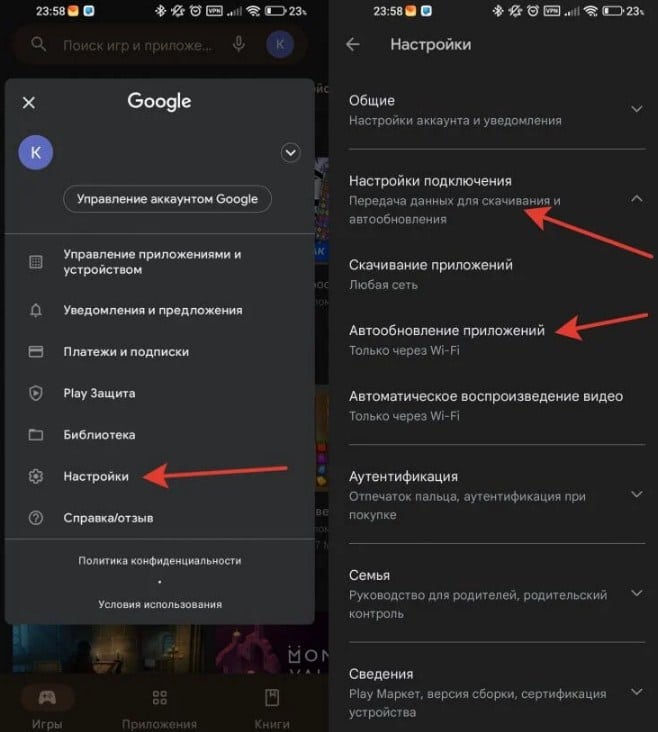
Kai kurie patarimai, kaip atnaujinti „Android“ programas
Prieš atnaujindami visas programas, išjunkite mobiliojo ryšio duomenis. Jei nekreipsite į tai dėmesio, galite greitai išnaudoti savo eismo paketą. Tokiu atveju turėtumėte pereiti prie „Wi-Fi“ ir įdiegti viską iš karto. Jei naujoji programos versija jums nepatinka, galite grįžti į ankstesnę versiją įdiegę seną APK failą. Neatnaujinkite per senų įrenginių. Kartais programos gali būti per daug reikalingos ištekliams, todėl kyla našumo problemų. Nepamirškite sekti nustatymų pakeitimų. Po atnaujinimo kai kurios funkcijos gali veikti kitaip, o kai kurie nustatymai gali pasikeisti.
Reguliariai įdiekite naujas programų versijas. Kuo dažniau atnaujinsite programas, tuo mažesnė tikimybė, kad jūsų įrenginys susidurs su našumo ir saugos problemomis.
Kaip atnaujinti programas ir žaidimus „Android“ telefonuose ir planšetiniuose kompiuteriuose: https://youtu.be/1fZ8hOPi4Bw
Atnaujinkite programas, paslaugas ir žaidimus „Android“ be „Google Play“.
Šiomis dienomis būtina atnaujinti programas, kad pagerintumėte mobiliųjų įrenginių naudojimą ir pašalintumėte galimas klaidas, defektus ir pažeidžiamumą. Tačiau prieiga prie naujinimo ne visada įmanoma per „Google Play“.
Programos APK failas žiniatinklyje
Pirmasis būdas – atsisiųsti programėlės APK failą iš paslaugą teikiančios svetainės. Norėdami tai padaryti, turite rasti svetainę, kurioje galite saugiai ir be virusų atsisiųsti APK failus. Paprastai tokios svetainės yra tinkle, tačiau apsvarstykite keletą alternatyvų.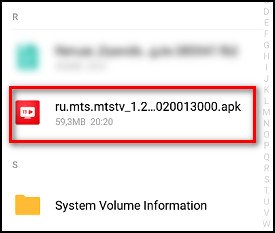
Alternatyvios parduotuvės
Antras būdas – naudotis alternatyviomis parduotuvėmis. Yra daugybė parduotuvių, kurios siūlo nemokamas ir mokamas „Android“ programas be apribojimų. Kai kurios iš šių parduotuvių bendradarbiauja su „Google Play“ ir siūlo platesnį programų pasirinkimą. Viena iš tokių parduotuvių yra „Amazon“, teikianti nemokamas ir mokamas „Android“ programėles. Parduotuvėje yra daugiau nei 900 000 programėlių ir žaidimų, skirtų Android, Windows Phone ir BlackBerry vartotojams.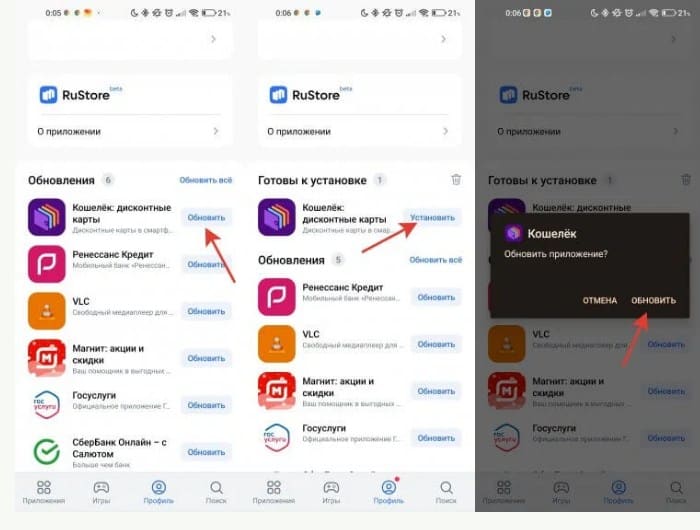
Perkelkite programas iš kito įrenginio
Trečias būdas – naudoti USB arba Bluetooth programai perkelti iš vieno išmaniojo telefono į kitą. Norėdami užbaigti šį procesą, turite rasti APK ir perkelti jį į kitą įrenginį. Šis metodas nėra labai patogus, tačiau leidžia gauti konkrečią programą, nereikia jos ieškoti svetainėje.
Debesis
Jei jūsų įrenginys yra „Wi-Fi“ aprėpties zonoje, galite naudoti debesį norėdami atnaujinti APK failą. Norėdami tai padaryti, savo kompiuteryje turite eiti į „Google Play“, pasirinkti programą ir spustelėti „Įdiegti“. Atsidarys langas, kuriame turėsite nurodyti, kuriame įrenginyje norite įdiegti APK. 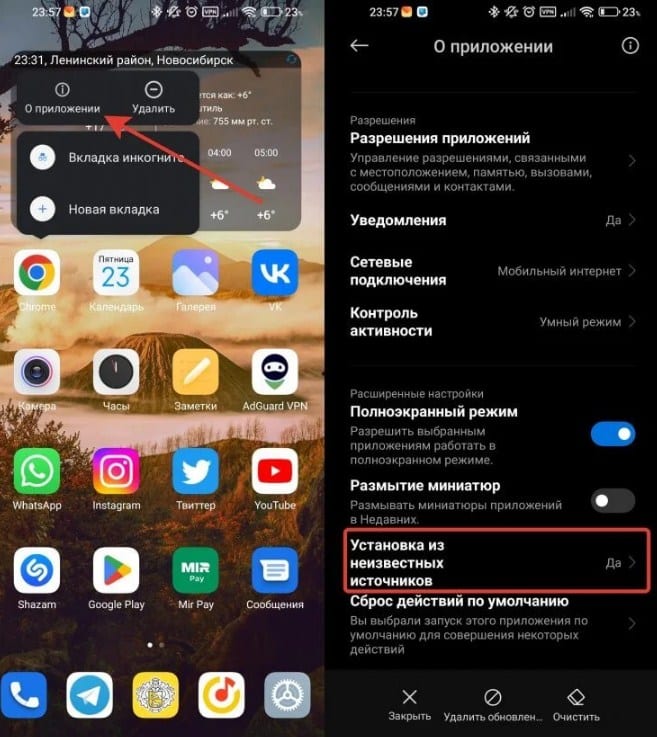 Tada turite prijungti įrenginį prie kompiuterio per USB prievadą, kad ADB paslaugų programa galėtų susisiekti su jūsų įrenginiu. Paleiskite komandų eilutę, nurodykite kelią į katalogą, kuriame saugomas APK diegimo failas, ir įveskite diegimo komandą. Po to ADB programa tęs diegimą. APKGrabber Penktas būdas yra naudoti APKGrabber. Paslauga, skirta programoms atnaujinti ne „Google Play“. „APKGrabber“ leidžia vartotojams pasiekti programas be „Google Play“. Galite atsisiųsti APK failus ir atnaujinti juos neįdiegę „Google Play“. „APKGrabber“ siūlo daugiau nei 100 000 „Android“ programų. Kaip atnaujinti žaidimą „Android“: https://youtube.com/shorts/cYkA7Uq3txo?feature=share Baigdami pažymime, kad „Android“ programų atnaujinimas yra būtina procedūra. Tai padės pagerinti stabilumą, ištaisyti klaidas ir pridėti naujų funkcijų.
Tada turite prijungti įrenginį prie kompiuterio per USB prievadą, kad ADB paslaugų programa galėtų susisiekti su jūsų įrenginiu. Paleiskite komandų eilutę, nurodykite kelią į katalogą, kuriame saugomas APK diegimo failas, ir įveskite diegimo komandą. Po to ADB programa tęs diegimą. APKGrabber Penktas būdas yra naudoti APKGrabber. Paslauga, skirta programoms atnaujinti ne „Google Play“. „APKGrabber“ leidžia vartotojams pasiekti programas be „Google Play“. Galite atsisiųsti APK failus ir atnaujinti juos neįdiegę „Google Play“. „APKGrabber“ siūlo daugiau nei 100 000 „Android“ programų. Kaip atnaujinti žaidimą „Android“: https://youtube.com/shorts/cYkA7Uq3txo?feature=share Baigdami pažymime, kad „Android“ programų atnaujinimas yra būtina procedūra. Tai padės pagerinti stabilumą, ištaisyti klaidas ir pridėti naujų funkcijų.